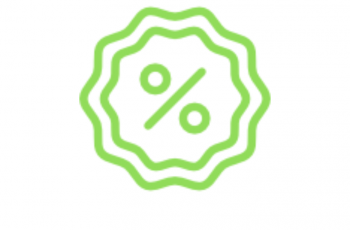Como inativar um produto da Loja?
O que é inativar um produto? Inativar é o mesmo que não mostrar mais esse produto para ser vendido na loja. Não usamos o termo “excluir” pois os produtos têm históricos vinculados ao financeiro e também a alunos e como o webdanca.com é integrado, não é permitido desfazer essas ligações. Como fazer a inativação? Acesse o menu Loja > Cadastros > Produtos Localize o produto que deseja inativar. Aparecerá os produtos conforme seu filtro. Clique sobre a referência para entrar no cadastro. Mude o campo Ativo para Não Continue→